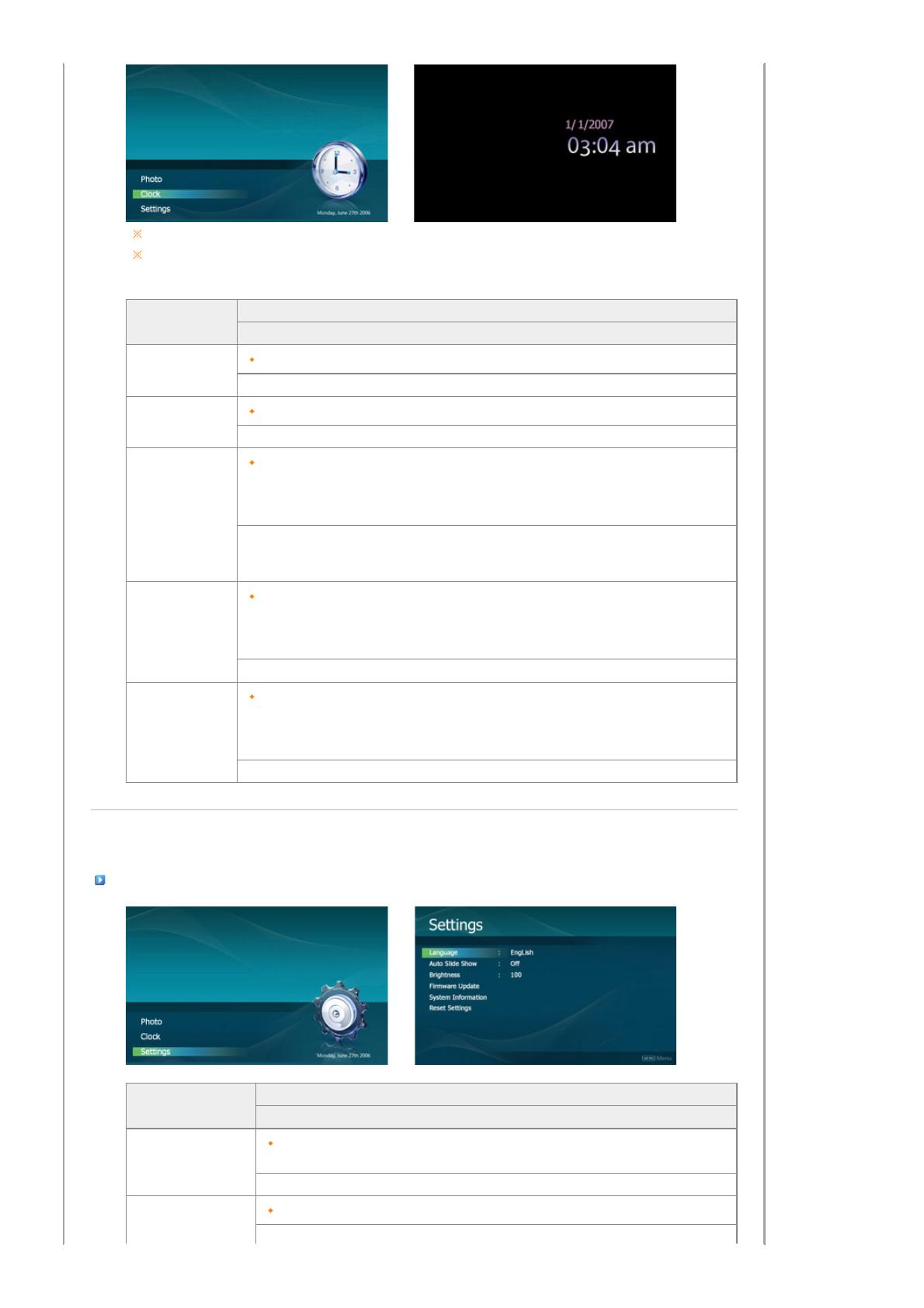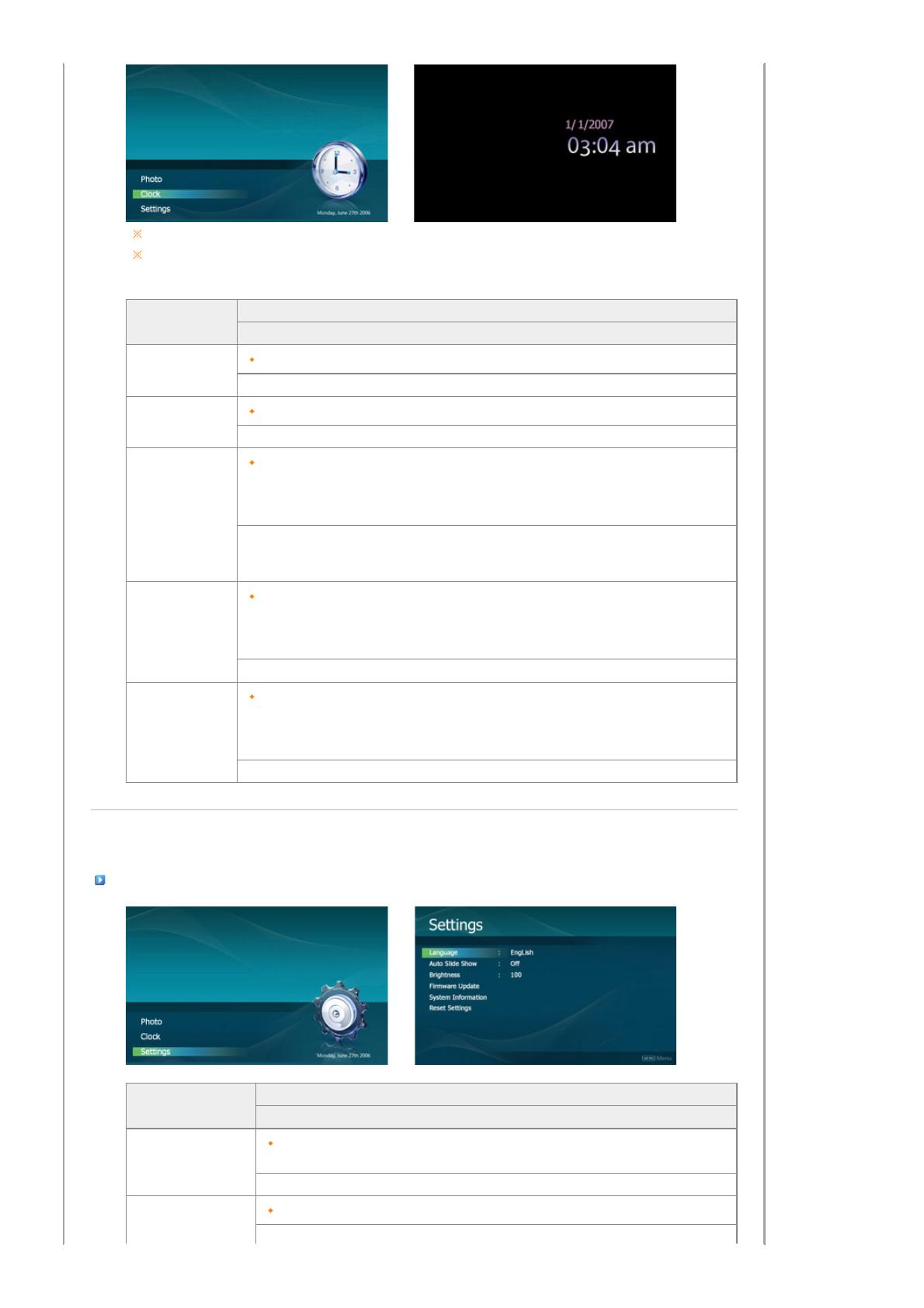
При нажатии кнопки MENU на экране отобразится экранное меню.
Если в имени файла или папки используются буквы и цифры, отличающиеся от английских, оно может отображаться в
виде "*". Это не является сбоем устройства или ошибкой файла.
Основное меню
Подробное меню
Описание
Формат времени
12 часов, 24 часа
ввод и установка 12 часов, 24 часа.
Формат даты
YYYY/MM/DD, MM/DD/YYYY, DD/MM/YYYY
Выберите параметр Формат даты.
Дата и время
Если для параметра Time Format установлено значение 12 часов :
день, Месяц, Число, Год, Часов, Минут, am/pm
Если для параметра Time Format установлено значение 24 часа :
день, Месяц, Число, Год, Часов, Минут
ввод и установка день, Месяц, Число, Год, Часов, Минут, am/pm. Всякий раз, когда отсоединяется
вилка кабеля питания, информация о дате и времени теряется.
Поэтому каждый раз необходимо повторно восстанавливать эти настройки.
Таймер включения
Если для параметра Time Format установлено значение 12 часов :
Активация, Часов, Минут, nam/pm, Повтор
Если для параметра Time Format установлено значение 24 часа :
Активация, Часов, Минут, Повтор
Устройство автоматически выключится в указанное время.
Таймер выключения
Если для параметра Time Format установлено значение 12 часов :
Активация, Часов, Минут, nam/pm, Повтор
Если для параметра Time Format установлено значение 24 часа :
Активация, Часов, Минут, Повтор
Устройство автоматически включится в указанное время.
|
Кнопка
|
Фото
|
Часы
|
Настройки
|
Настройки
Основное меню
Подробное меню
Описание
Язык
English, Deutsch, Español, Français, Italiano, Nederlands, Polski, Português, Русский, Svenska,
Türkçe, 简体中文, 繁體中文, 日本語, 한국어
выбор языка, который требуется использовать для устройства.
Автопоказ слайдов
Вкл., Выкл.